2022 年 6 月 28 日にリリースされた最新の Motorola Moto G62 5G は、Android 12 と Snapdragon 480+ 5G チップセットを搭載し、120Hz のリフレッシュ レートをサポートし、最も魅力的な Motorola スマートフォンになりました。さらに、Motorolaはコストパフォーマンスが良いことで有名で、この新しいスマートフォンが250ユーロの価格で入手できます。ただし、ロックしてパスワードを忘れた場合は、所有者であってもアクセスできなくなります。この場合、ロックされた Motorola 電話をリセットする方法を学ぶ必要があります。
ロックされた Motorola 電話をリセットするのは難しいですか?もちろん違います。問題なくリセットとロック解除を完了するための詳細な手順を参照できます。さあ行こう。

Motorola 携帯電話がリカバリ モードでロックされている場合、ハード リセットできます。この方法では、データとカスタマイズされた設定が完全に消去されるため、すべてのデータが失われます。 Google ドライブでデータをバックアップした場合は、リセット プロセスの完了後にセットアップでデータを復元できます。 Moto 電話に Gmail アドレスを添付している場合、FRP ロックが有効になっているため、電話を再度使用するには Google アカウント情報を入力する必要があります。
ステップ 1. Motorola 携帯電話の電源を切ります
Motorola 携帯電話を少なくとも 60% まで充電し、「電源」キーを長押しし、「電源オフ」をクリックして電源をオフにしてください。
ステップ 2. リカバリモードに入る
- 「音量ダウン」キーと「電源」キーを数秒間押し続けます。 Android のマスコットが表示されたら、放します。
- 「音量を下げる」を押してリカバリモードを選択し、確認のために「電源」ボタンをタップします。次に、「電源」をクリックしたままにして、すぐに「音量を上げる」をタップします。その後、ボタンを放します。
ステップ 3. ロックされた Motorola をハート リセットする
- ロックされた携帯電話をリセットするには、音量キーと電源キーを使用して、[データのワイプ/工場出荷時設定へのリセット] > [はい] > [ユーザーデータ + パーソナライズされたコンテンツ] オプションを選択してください。
- その後、リセット手順が開始されます。電話をリセットした後、「今すぐシステムを再起動する」オプションを選択してください。これで、Motorola 電話をセットアップできます。

ボーナス: Android スマートフォンをリセットする前にバックアップすることが最善の選択です。それをチェックしよう。
Motorola 携帯電話をロックする前に、Google アカウントを追加しましたか? 「はい」の場合、このアカウントとそのパスワードを使用して、「デバイスを探す」からデバイスを消去できます。ただし、いくつかの条件が関係しています。電話機が利用可能なネットワークに接続されており、位置情報とデバイスの検索機能が有効になっています。
ステップ1.「デバイスを探す」に移動します
別のモバイル デバイスまたはコンピュータで「デバイスを探す」Web サイトを開き、ロックされた Motorola デバイスに関連付けられている Google アカウントを使用してログインします。
ステップ 2. ロック画面を消去する
- 「 ERASE DEVICE 」を2回タップし、アカウントとパスワードを再度入力します。次に、「消去」アイコンをクリックしてロックの解除を開始します。ただし、同時にデータも消去されることに注意してください。
- 完了すると、ロックを解除せずに携帯電話にアクセスできます。

こちらもお読みください:このリンクをクリックする限り、 LG から Motorola にデータを簡単に転送できます。
Motorola 携帯電話のサードパーティ アプリのロックを解除したい場合は、電話をリセットせずにセーフ モードでロックを解除できます。これは、ロックされた Motorola 携帯電話に侵入する最も簡単で信頼性の高い方法です。ただし、これはサードパーティ製アプリでのみ機能します。
ステップ1. セーフモードに入る
「電源」ボタンを数秒押して、「電源オフ」オプションを長押しします。次に、「セーフモードで再起動します」ポップアップが表示されます。 「 OK 」をタップしてセーフモードに入ってください。
ステップ 2. ロックアプリを削除する
ロックを解除するには、Motorola 携帯電話からサードパーティのアプリをアンインストールする必要があります。 [設定] に移動し、[アプリ] オプションを選択して、削除するアプリを選択してください。その後、アンインストールします。
ステップ 3. ロックなしで Moto Phone に入る
アプリをアンインストールした後、携帯電話を再起動してセーフ モードを終了します。その後、デバイスに直接アクセスできます。
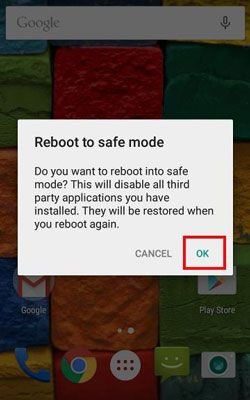
さらに読む:これらの便利な方法を学べば、 Motorola の連絡先を iPhone にコピーするのは簡単です。
Motorola 携帯電話に Google アカウントを関連付けていない場合、またはアカウントのパスワードを忘れた場合はどうすればよいでしょうか?心配しないで。 Android Unlock は、パスコード、指紋、パターン、パスワードなど、Android デバイスのさまざまなロックを解除するプログラムです。このソフトウェアを使用すると、スキルがなくても Motorola 携帯電話をリセットしてロックを解除できます。
- ロックされた Motorola 電話をアカウントなしでリセットします。
- Android スマートフォンで 4 種類のロック画面をサポートします。
- Google アカウントなしでSamsung FRP ロックをすばやく削除します。
- Motorola Moto G82/G71s/G71/G62 5G/G52/G51 5G/G42/G22/E32、Samsung Galaxy S22 Ultra/S22/S21/S20/S10/S9/S8などの幅広いAndroidデバイスと互換性があります。 LG、ZTE、OPPO、Xiaomi、Vivo、OnePlusなど
以下のロック解除プログラムをダウンロードしてください。
ステップ 1. プログラムをインストールする
ソフトウェアをダウンロードした後、パッケージをダブルクリックして PC にインストールしてください。次に、「画面のロック解除」>「 Android 画面/FRP のロック解除」>「 Android 画面のロック解除」機能を選択します。

ステップ 2. デバイスモデルを選択する
ロックされた Motorola 電話をコンピュータに接続し、[画面ロックを 100% 削除する] オプションをクリックします。次に、「 Motorola 」ブランドを選択します。
ステップ 3. ダウンロード モードに入り、Motorola デバイスをリセットします
- 画面上のガイドに従って、ロックされたデバイスをダウンロード モードに切り替えてください。次に、ソフトウェアは回復パッケージをダウンロードします。

- その後、「今すぐ削除」アイコンをクリックして携帯電話をリセットし、ロックを解除します。

テキスト メッセージを Motorola からコンピュータに転送する信頼できる方法をお探しですか?わかりました。
Android OS 4.4 以前を実行している一部の古い Motorola 携帯電話では、画面ロックをバイパスする簡単な方法があります。それは、Gmail アカウントで「パターンを忘れた場合」アイコンを使用することです。
ステップ 1. 間違った PIN を入力する
Motorola 携帯電話にランダムな PIN/パターンを 3 ~ 5 回入力すると、画面に「パスワード/パターンを忘れた場合」アイコンが表示されます。クリックして。
ステップ 2. Gmail 情報を入力する
Motorola 携帯電話のロックを回避するには、Gmail アドレスとパスワードを入力する必要があります。
ステップ 3. 新しいロックを作成する
・メールが送信されますので、Gmailアカウントにログインしてメールをご確認ください。次に、電子メール内のリンクをクリックして新しいパスコードを作成します。
- 新しいパスコードを使用して Motorola 電話のロックを解除します。

これら 5 つの方法は、ロックされた Motorola 携帯電話を効果的にリセットできますが、一部の方法は条件付きです。つまり、条件を満たす必要がある場合にのみ機能します。しかし幸運なことに、多くの Android デバイスと互換性のある実用的なロック解除ツールである Android ロック解除ソフトウェアを選択できることです。これを使用すると、Google アカウントやスキルを使用せずに Motorola 携帯電話のロックを解除できます。したがって、試してみる価値はあります。
関連記事
Android スマートフォン/タブレットをコンピュータにバックアップおよび復元する方法? (5通り)
4 つの簡単な方法で Motorola 携帯電話からコンピュータに連絡先を簡単に転送
[解決済み] 5 つの素晴らしい方法で Samsung から Motorola にデータを転送する
簡単な方法で Android 携帯電話を出荷時設定にリセットする方法? 【強力な技】
ロックされた Samsung 製携帯電話をリセットする方法 [ほとんどの Samsung 製携帯電話で機能します]
Android スマートフォンからロックアウトされた場合、何ができますか? 4つの便利なヒントをご紹介します
Copyright © samsung-messages-backup.com All Rights Reserved.